Чтобы избежать этих недостатков, при съемке можно использовать штатив. Чтобы закрепить смартфон на штативе, вам понадобится специальная подставка, например, палка для селфи или профессиональную панорамную базу или панорамную головку.
Сделайте 360 фото на iPhone / Android / камеру и сделайте панораму 360 с помощью Top 360 Panorama Software
С развитием технологий съемка и обмен обычными фотографиями уже уходит в прошлое. Будущее за интерактивными и 360-градусными изображениями. Facebook начал поддерживать 360-градусные фотографии в 2017 году.
Говоря о 360-градусной фотографии, можно рассмотреть специализированные камеры, такие как Samsung Gear 360, LG 360 Cam и Panono. Однако, по сравнению с этими дорогостоящими специализированными камерами, для съемки 360-градусных фотографий предпочтительнее использовать смартфон. Камеры, встроенные в современные смартфоны, обладают большими возможностями. Кроме того, некоторые профессиональные приложения могут помочь вам сделать 360-градусные фотографии с помощью смартфона. Поэтому в этой статье мы расскажем вам, как делать 360-градусные снимки с помощью смартфона и создавать свои собственные изображения. Панорама 360 с помощью лучших приложений для создания панорам.

Часть 1: Как делать панорамные фотографии на iPhone, Android или на камеру
Компания Google разработала специальный сервис панорамных фотографий Google Photosphere, который связан с приложением Google Camera. Если на вашем телефоне Android установлена Google Camera, вы можете использовать это удивительное фотоприложение для съемки 360-градусных фотографий. Для получения дополнительной информации вы можете выполнить следующие действия
Шаг 1. Откройте приложение Google Камера на телефоне Android.
Шаг 2. проведите пальцем вправо по экрану, и вы увидите меню «Услуги». Выберите Фото, обычно первый в списке меню.
Шаг 3. Загрузив фотосферу, держите смартфон Android вертикально, близко к телу, и приготовьтесь сделать снимок 360°.
Шаг 4: На экране вы увидите синюю точку и круг. Расположите угол камеры так, чтобы синяя точка переместилась в центр круга.
Шаг 5. Держите смартфон ровно. Приложение обнаружит и отобразит кадр сцены.
Шаг 6. Постепенно перемещайте смартфон вслед за точкой и переходите к сцене, которую вы хотите запечатлеть.
Шаг 7. После загрузки нажмите на знак управления внизу. Приложение будет автоматически работать с 360 фотографиями.
Шаг 8. Через несколько секунд вы сможете наслаждаться 360-градусными фотографиями, сделанными с помощью Google Camera, в своей коллекции фотографий.
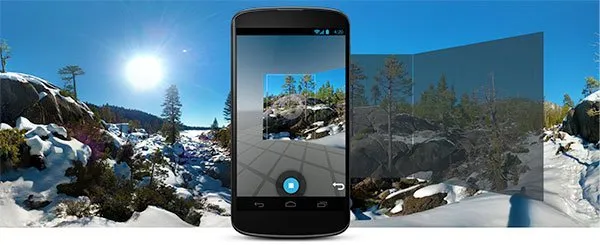
Делайте панорамные фотографии с помощью iPhone.
Технология верхней камеры — одно из преимуществ iPhone. Большинство людей используют iPhone, потому что его камера позволяет делать более четкие снимки. Кроме того, с помощью iPhone гораздо проще делать 360-градусные фотографии. Убедитесь, что ваш телефон — iPhone 4s или меньше. В противном случае панорамные фотографии будут недоступны.
Шаг 1. Разблокируйте iPhone и откройте встроенное приложение камеры.
Шаг 2. нажмите и перемещайтесь по строке меню, пока не найдете режим Панорама. Эта функция доступна как для передней, так и для задней камеры.
Шаг 3: Когда режим панорамы активирован, появляется окно предварительного просмотра. На экране появится стрелка. По умолчанию указывается направление слева направо. Вы можете изменить это, нажав на него.
Шаг 4. Установите iPhone и нажмите кнопку спуска затвора, чтобы получить фото 360. вы можете переместить iPhone на одну линию.
Шаг 5. После извлечения их можно объединить как 360-фотографии с помощью приложения камеры.
Шаг 6. Найдите результат в рулоне камеры iPhone.
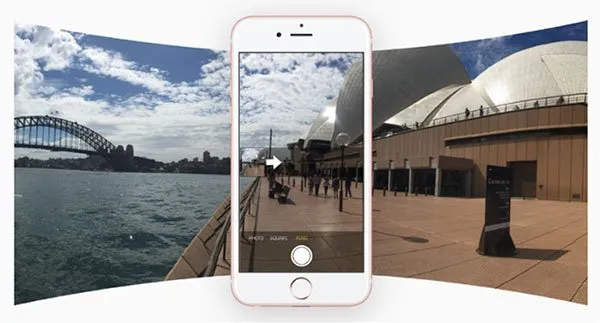
Моя вторая программа была ошибочно убеждена другом, который с большим трудом установил Silverlight для просмотра моих панорам. Он стоит 2 доллара и кажется более простым в использовании, чем продукт MS.
Панорамная съемка на Айфоне
Панорамные снимки полезны, если вы хотите запечатлеть как можно больше объектов в кадре. На снимке может быть много людей и красивые пейзажи. Вы можете сделать как горизонтальную, так и вертикальную панораму. Все, что вам нужно сделать, это повернуть телефон на 90 градусов и начать фотографировать.
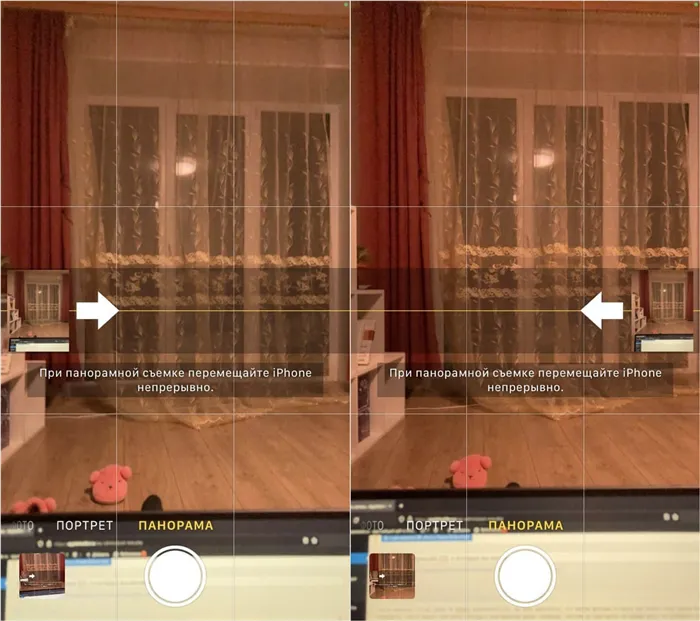
Направление панорамного снимка можно изменить одним касанием.
Почему это так полезно? Таким образом, если вы фотографируете в лесу или высокое здание, вы сможете запечатлеть верхушки деревьев. По умолчанию iPhone рекомендует делать снимки слева направо. Можете ли вы это сделать, и наоборот? Конечно, можно! Узнайте, как это сделать.
- Запустите камеру на iPhone.
- Выберите функцию «Панорама».
- Нажмите стрелку, указывающую направление, в котором вы хотите сделать снимок.
Распознавание голоса Сири
Siri — это, пожалуй, одна из самых бесполезных функций iPhone. Но, как говорится, раз в год палка стреляет — у нее есть несколько интересных настроек, о которых не все знают. Например, вы можете предоставить Siri информацию о том, кто является вашим родственником-родителем. Все очень просто.
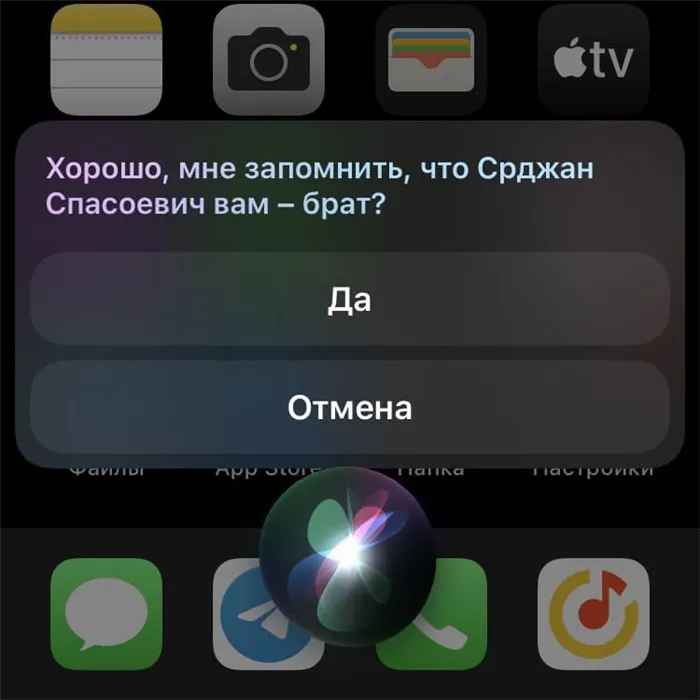
Siri может вспомнить вашего любимого человека и отправить сообщение или сделать телефонный звонок
- Заполните их данные в приложении «Контакты».
- Перейдите в Настройки и выберите Siri и Поиск.
- Включите ползунок рядом с Hello, Siri, если он был отключен.
- Нажмите пункт Моя информация и выберите Контакты.
- Вызовите Siri и назовите имя контакта, который является вашим братом (вашей женой, сыном, консулом или братом вашего брата).
- Подтвердите свой выбор.
Теперь вы можете вызвать Siri и попросить ее позвонить вам («Позвонить брату»), написать сообщение и настроить отчет.
Как отвечать на звонок не касаясь экрана
Apple постоянно совершенствует iPhone, делая его подходящим для любой ситуации. Один из советов касается того, чтобы отвечать на звонки только в том случае, если у вас заняты руки или вы не можете отвлечься. Что бы вы сделали?

Отвечать на звонки без рук? Очень легко!
- Перейдите в раздел «Настройки» и выберите «Универсальный доступ».
- Нажмите Touch и внизу выберите Источник звука.
- Нажмите Автоответчик, включите ползунок и выберите продолжительность автоматического ответа на вызов.
Конец! Эта функция очень полезна, но иногда может подвести. Защищайте свои данные с осторожностью — у нас даже есть статья об этом.
Не забудьте подписаться на yandex.zen: это лучший способ читать наши статьи!
Вы можете детализировать свои отчеты до мельчайших подробностей и придать фотографиям чистый и элегантный вид. Используйте галерею, чтобы сохранить полный контроль над своими изображениями. Более того, вы также можете делиться своими впечатляющими панорамами в Twitter прямо из этого приложения.
#2. панорама DMD
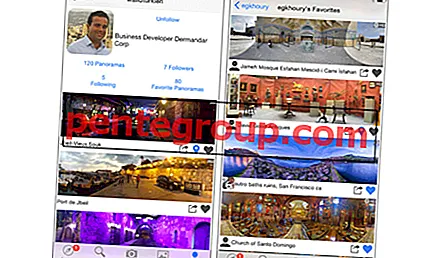
DMD Panorama позволит вам проявить свою любовь к фото и видео 360.Это приложение разработано для работы с фронтальной камерой, чтобы вы могли делать красивые селфи. Благодаря трем различным настройкам функции вспышки state-ART вы сможете создавать удивительные панорамы. В зависимости от ваших потребностей вы можете управлять метками, географическим положением и настройками конфиденциальности. Войдите в свою учетную запись Flickr и реализуйте свои фотографии с помощью 3D-вида.
#3. фюзе -3D фотографии

Fyuse — это простое, но мощное приложение для создания потрясающих 360-градусных панорамных изображений. Вам нужно выбрать объект, нажать кнопку спуска затвора, щелкнуть по фотографии, вращаться вокруг объекта.それで全部です。
Приложение простое, и для его использования не нужны фотографии. Одной из лучших особенностей этого приложения является то, что оно совершенно бесплатно, без каких-либо покупок в приложении.
Цена: бесплатно
#4. 360cam
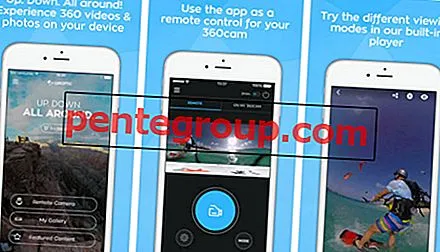
Из того, что я нашел, 360cam имеет все компоненты, которые позволят вам снимать прекрасные 360-градусные видео и фотографии. В нем есть очень удобный встроенный плеер, который позволяет опробовать различные режимы просмотра.
В приложении также имеется полезный пульт дистанционного управления. Таким образом, вы можете делать отличные фотографии на расстоянии. Функция захвата дает возможность предварительного просмотра снимка в реальном времени до того, как он будет сделан. Кроме того, возможность воспроизведения видео на гарнитуре VR обеспечивает большое удовольствие от игры.
Цена: бесплатно
Во многих телефонах в настройках камеры есть функция панорамной съемки. Но эта функция позволяет делать только плоские панорамные снимки. Это широкоугольная фотография, которая захватывает больше информации, чем обычная фотография.
Съемка 3D панорамы на телефон
Откройте приложение Google Street View и перейдите к опции «Создать». Здесь у нас есть несколько вариантов:
- Panorama 3D — для создания круговой панорамы с помощью смартфона.
- Импорт панорамы — подходит для загрузки уже готовых фотографий 360°.
- Глобальное подключение камеры — если у вас есть камера 360, вы можете делать с ее помощью фотографии и загружать их на свой телефон по беспроводному каналу wi-fi.
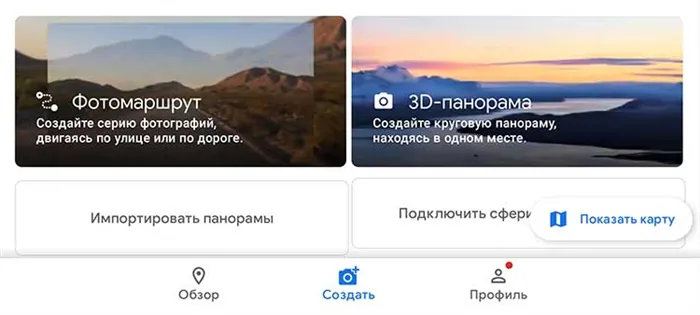
Панорамные снимки Google Street View
Выберите первый вариант. Затем приложение запросит разрешение на фотосъемку и доступ к данным о местоположении — подтвердите.
Процесс загрузки панорамы

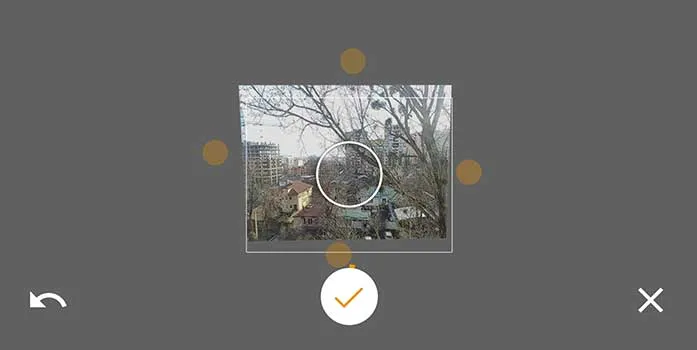
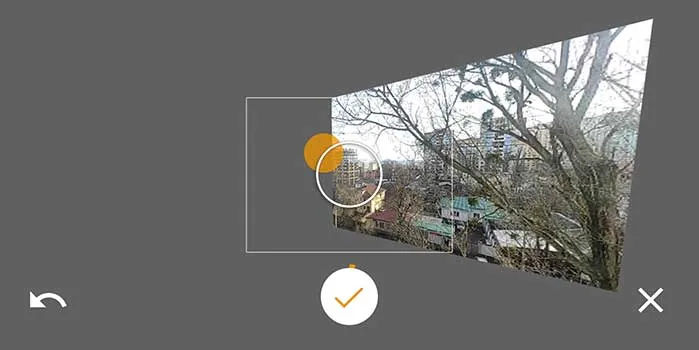
- На экране появится изображение с камеры и желтый круг.
- Направьте телефон на круг. Круг заполнится белым цветом, и будет записан первый кадр. В этот момент старайтесь держать телефон ровно.
- Затем переместите смартфон к краю первой фотографии, где появится следующий желтый круг. Сделайте снимок и поверните камеру дальше.
- Лучше всего первый ряд провязать горизонтально, а затем перейти к следующему.
- И так далее, пока все пространство вокруг вас не будет заполнено фотографиями.
- В нижней части экрана находится индикатор выполнения. После завершения он станет зеленым.押してください。 Если вы хотите отменить кадр, нажмите кнопку назад.
Убедитесь, что телефон вращается вокруг точки, где установлена камера. Это позволит получить наилучший результат после сшивания фотографий.
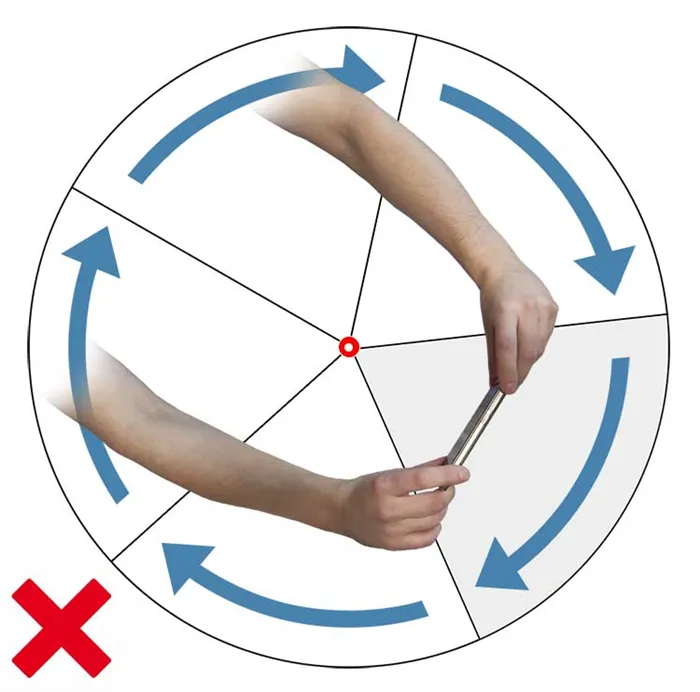
Неправильная съемка панорамы с помощью телефона
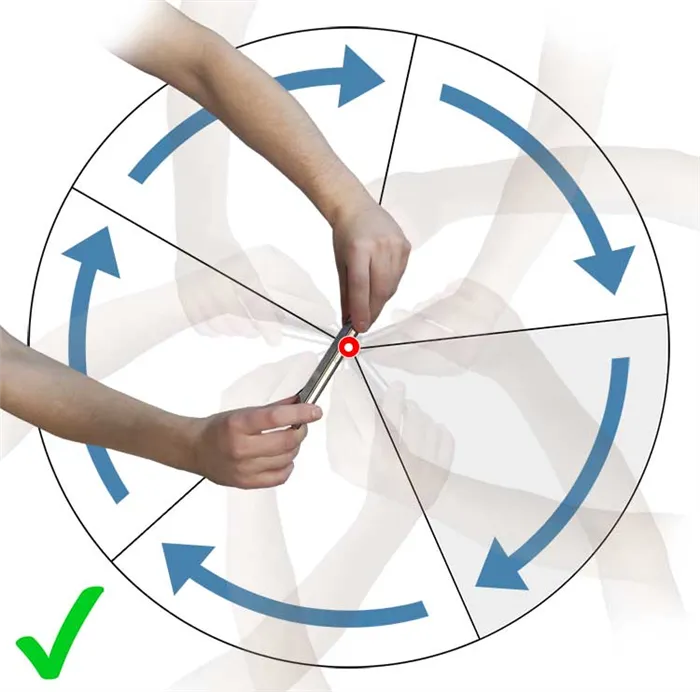
Правильная панорама, снятая телефоном
После съемки начинается процесс редактирования и объединения фотографий в глобальную панораму. Вы можете просмотреть финальную 360-ю фотографию в «Профиле». Здесь хранятся все ваши 3D-панорамы.
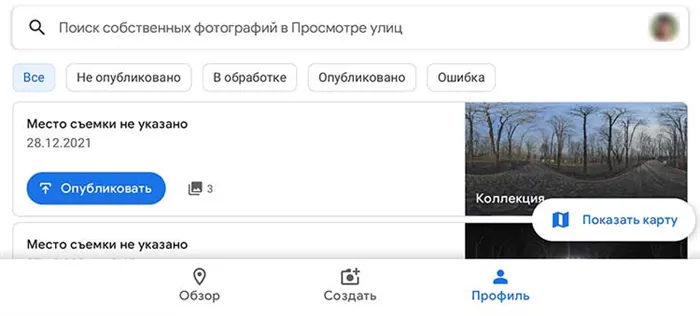
Профиль пользователя в приложении Google Street View
Чтобы открыть фотографию в режиме 360, просто нажмите на нее. Теперь панораму можно поворачивать в любом направлении. Здесь же (три точки в правом верхнем углу) можно указать местоположение на карте, скрыть лица прохожих или удалить фотографию.
Примеры панорам, снятых с помощью телефона
Вот несколько примеров готовых панорам, когда камера правильно кадрирована, а телефон отодвинут от оси вращения:
Съемка сферической панорамы на смартфон со штатива
При съемке вручную трудно вращаться вокруг одной точки. Из-за смещения панорамы имеют так называемые вырезы. Это пересечения между соседними рамками.

Насечка в панораме при неправильной съемке
Чтобы избежать этих недостатков, при съемке можно использовать штатив. Чтобы закрепить смартфон на штативе, вам понадобится специальная подставка, например, палка для селфи или профессиональную панорамную базу или панорамную головку.
Шаг 1. Откройте WidsMob Panorama, нажмите Импорт для загрузки изображений и сделайте 360° фото со смартфона. Функция Автовыбор по группам автоматически определяет изображения. Кроме того, можно нажать клавишу Shift, чтобы вручную выбрать фотографии.
Как снимать вертикальные панорамы на iPhone
Кто сказал, что панорамы должны быть максимально широкими? Некоторые люди вообще не полагаются на горизонтальные решения. Почему бы не сделать панораму вертикальной? Это удивительное секретное оружие доступно фотографам с iPhone в руках.
Вертикальные панорамы великолепны по ряду причин. Например, вы можете запечатлеть небоскребы на одном снимке. Деревья, горы, водопады и пейзажи — все это отличные объекты для вертикальных панорам. И вы уже знаете, как делать эти удивительные снимки.

Просто поверните свой iPhone на 90 градусов и положите его на сковороду.
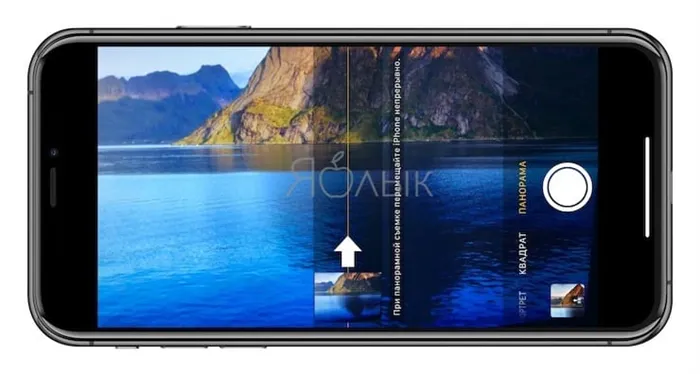
Вот несколько советов, которые помогут вам получить максимальную отдачу от ваших панорам. Выберите, с чего начать. Даже с самыми интеллектуальными функциями съемки на последних моделях iPhone, вы можете начать с темного ковра леса, и к тому времени, когда вы доберетесь до неба, синева может быть облачной. В этом случае начните панораму сверху и двигайтесь вниз. Опять же, чтобы изменить направление панорамы, нажмите стрелку направления на экране панорамы. Далее, всегда делайте снимок, не отрывая глаз от экрана. Это обеспечивает формирование желаемого каркаса. Если вы сделаете очень большие фотографии, панораму будет трудно увидеть на маленьком экране iPhone.
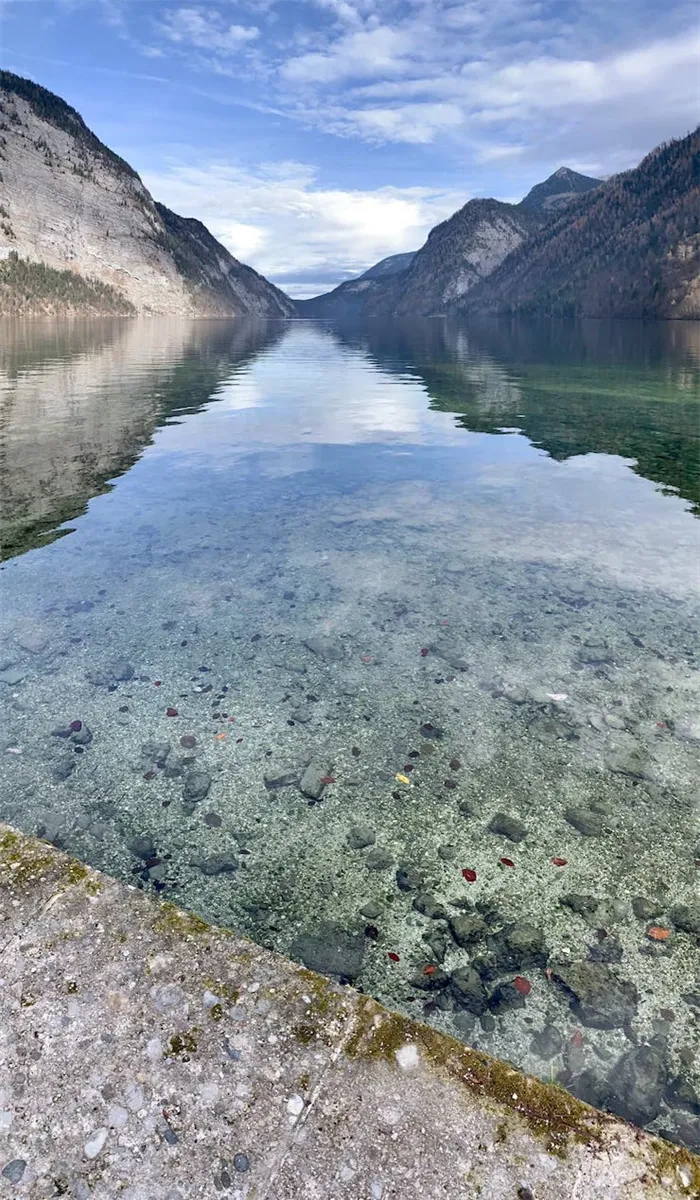
В следующий раз, когда вы запустите приложение камеры, подумайте об использовании вертикальных панорам. Вы можете практиковаться на чем угодно, и если перед вами окажется сцена, подходящая для вертикальной панорамы, вы будете готовы запечатлеть ее.












